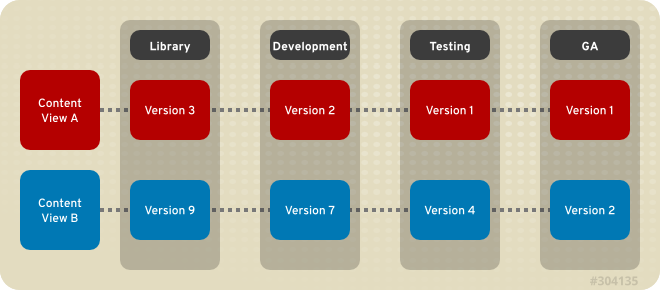3.3. 生命周期环境
应用程序生命周期被分为不同的 生命周期环境,它们代表应用程序生命周期的每个阶段。生命周期环境链接到形成 环境路径。在需要时,您可以在下一个生命周期环境中提升内容路径。例如,如果开发结束于应用的特定版本,您可以将此版本提升到测试环境,并在下一版本上开始开发。
图 3.2. 包含 Four 环境的环境路径
3.3.1. 创建生命周期环境
复制链接链接已复制到粘贴板!
这个流程描述了如何在 Red Hat Satellite 中创建生命周期环境。
过程 3.10. 创建生命周期环境:
- 从左上角的菜单中选择一个机构。
- 单击
,然后单击 New Environment Path。 - 在生命周期环境中插入名称和标签(自动填写 Name 字段输入)。Description 字段是可选的。
- 单击 Save 以创建环境。
3.3.2. 将生命周期环境添加到 Red Hat Satellite Capsule 服务器中
复制链接链接已复制到粘贴板!
如果新创建的 Red Hat Satellite Capsule 服务器启用了内容功能,则胶囊服务器需要添加的环境来使它从 Satellite 服务器同步内容,并为主机系统提供内容。
重要
胶囊式服务器通过卫星服务器的命令行界面(CLI)进行配置。在服务器上执行所有 hammer 命令。
过程 3.11. 将环境添加到 Satellite Capsule 服务器中:
- 以 root 用户身份登录 Satellite 服务器 CLI。
- 从列表中选择所需的 Red Hat Satellite Capsule Server,并记录其
id:hammer capsule list
# hammer capsule listCopy to Clipboard Copied! Toggle word wrap Toggle overflow 可使用以下命令验证 Satellite Capsule 服务器的详情:hammer capsule info --id capsule_id_number
# hammer capsule info --id capsule_id_numberCopy to Clipboard Copied! Toggle word wrap Toggle overflow - 验证 Red Hat Capsule Server 可用的生命周期环境列表,并记下
环境 ID:hammer capsule content available-lifecycle-environments --id capsule_id_number
# hammer capsule content available-lifecycle-environments --id capsule_id_numberCopy to Clipboard Copied! Toggle word wrap Toggle overflow 其中:available-lifecycle-environments是可用于 Satellite Capsule 的生命周期环境,但目前没有附加到 Satellite Capsule 中。
- 将生命周期环境添加到 Satellite Capsule 服务器中:
hammer capsule content add-lifecycle-environment --id capsule_id_number --environment-id environment_id_number
# hammer capsule content add-lifecycle-environment --id capsule_id_number --environment-id environment_id_numberCopy to Clipboard Copied! Toggle word wrap Toggle overflow 其中:- Capsule_id_number 代表 Satellite Capsule 服务器的标识号。
- environment_id_number 代表生命周期环境的标识号。
对要添加到胶囊服务器的每个生命周期环境重复此步骤。 - 将 Satellite 服务器环境中的内容同步到 Satellite Capsule 服务器:
hammer capsule content synchronize --id capsule_id_number
# hammer capsule content synchronize --id capsule_id_numberCopy to Clipboard Copied! Toggle word wrap Toggle overflow 当外部 Satellite Capsule 服务器具有各种生命周期环境时,需要同步一个生命周期环境,可以通过指定环境标识号来针对特定的环境:hammer capsule content synchronize --id external_capsule_id_number --environment-id environment_id_number
# hammer capsule content synchronize --id external_capsule_id_number --environment-id environment_id_numberCopy to Clipboard Copied! Toggle word wrap Toggle overflow
3.3.3. 提升内容视图
复制链接链接已复制到粘贴板!
创建内容视图以及由两个或多个生命周期环境组成的环境路径后,您可以根据需要将内容视图从一个环境提升到下一个环境。这意味着,指定环境中存在的内容视图的最新版本将被提升或复制到生命周期环境路径中的下一个环境中。
您可以将内容视图提升到该版本不存在的任何环境。系统会在生命周期环境路径中自动推荐下一个环境,但如果需要,您可以覆盖此环境并提升到不同的环境。
过程 3.12. 要提升内容视图,请执行以下操作:
- 在主菜单中,单击
。 - 在 Name 列中,单击您要提升的内容视图的名称。
- 在 Versions 选项卡上,标识最新版本,然后单击 。
- 确定您要提升内容视图的提升路径,选择适当的生命周期环境,然后单击 。
- 在提升完成后,Versions 选项卡更新,以显示您的内容视图的新状态。
3.3.4. 从 Satellite 服务器中删除生命周期环境
复制链接链接已复制到粘贴板!
这个步骤描述了如何从 Red Hat Satellite 中删除生命周期环境。
过程 3.13. 要删除生命周期环境:
- 在主菜单中,点
。 - 单击您要删除的生命周期环境的名称,然后单击 。
- 在确认对话框中,点 删除环境。
注意
您只能删除环境路径中的最新环境。例如,如果三个环境存在于订单 库、Dev、和 Prod 中,则需要先删除 Prod,然后才能删除 。您无法删除 Library 环境。
3.3.5. 从胶囊服务器中删除生命周期环境
复制链接链接已复制到粘贴板!
从胶囊服务器中删除生命周期环境有多种原因。例如:
- 当生命周期环境不再与主机系统相关时
- 当生命周期环境被错误地添加到胶囊服务器时
过程 3.14. 从 Capsule 服务器中删除生命周期环境:
- 以 root 用户身份登录 Satellite 服务器 CLI。
- 从列表中选择所需的胶囊服务器,并记录其
id:hammer capsule list
# hammer capsule listCopy to Clipboard Copied! Toggle word wrap Toggle overflow 可使用以下命令验证 Capsule 服务器的详情:hammer capsule info --id capsule_id_number
# hammer capsule info --id capsule_id_numberCopy to Clipboard Copied! Toggle word wrap Toggle overflow - 验证当前附加到 Capsule 服务器的生命周期环境列表,并记录
环境 ID:hammer capsule content lifecycle-environments --id capsule_id_number
# hammer capsule content lifecycle-environments --id capsule_id_numberCopy to Clipboard Copied! Toggle word wrap Toggle overflow - 从 Capsule 服务器中删除生命周期环境:
hammer capsule content remove-lifecycle-environment --id capsule_id_number --environment-id environment_id
# hammer capsule content remove-lifecycle-environment --id capsule_id_number --environment-id environment_idCopy to Clipboard Copied! Toggle word wrap Toggle overflow 其中:- Capsule_id_number 是 Capsule 服务器的标识号。
- environment_id 是生命周期环境的标识号。
对要从胶囊服务器中删除的每个生命周期环境重复此步骤。 - 将 Satellite 服务器环境的内容同步到 Capsule 服务器:
hammer capsule content synchronize --id capsule_id_number
# hammer capsule content synchronize --id capsule_id_numberCopy to Clipboard Copied! Toggle word wrap Toggle overflow